Як оновити Google Chrome до останньої версії

Google Chrome налаштовано автоматично оновлюватись, коли ви перезавантажите його. Але якщо ви залишите його відкритим протягом днів, ви пропустите нові нові функції. Ось як її вручну оновити.
У браузері Google Chrome налаштовано автоматичнооновіть себе до останньої версії - якщо перезапустити її, тобто. Більшість людей, ймовірно, закривають його і відновлюють щодня або кілька днів. Однак є деякі (включаючи мене), які залишають його відкритим на дні або навіть тижні, відкривши 50 вкладок, і ми пропускаємо оновлення.
Я зрозумів, що це було вчора, коли я читав про нову функцію "розмовного пошуку Google". Ви можете використовувати його лише з останньою версією Chrome.
Оновіть Google Chrome - 1 варіант
1. Щоб вручну оновити до останньої версії, натисніть кнопку Параметри > Довідка > Про Google Chrome.
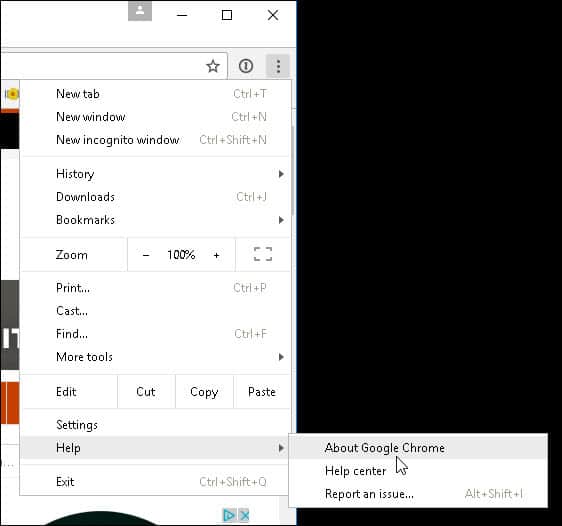
2. Там ви побачите поточну версію, яку ви працюєте, і доступне оновлення. Клацніть Відновіть, і ви незабаром запустите останню версію.
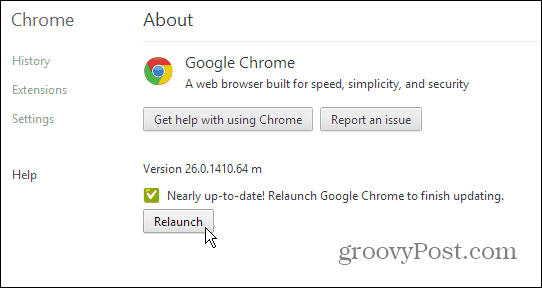
Оновіть Google Chrome - варіант 2
1. Швидкий ярлик до описаного вище процесу - це просто ввести: chrome: // chrome / в адресний рядок URL.
2. Це перенесе вас до Chrome, Про сторінки. Якщо потрібне оновлення, просто натисніть Відновіть.
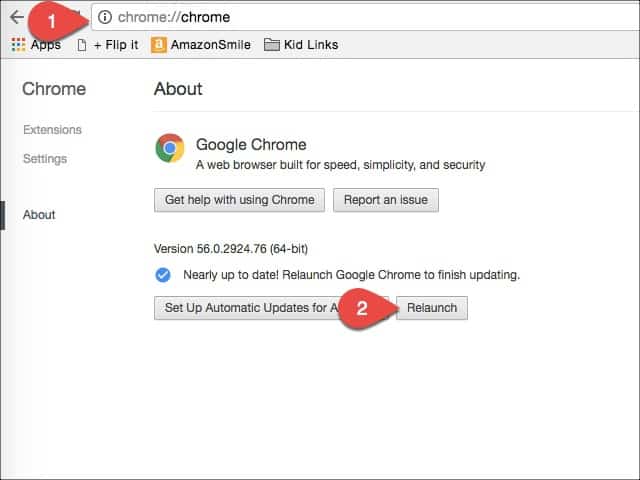
Якщо ви любите залишатися на вершинах речей і робитипереконайтеся, що ваше програмне забезпечення оновлюється якомога швидше. Це прекрасний спосіб переконатися, що у вас є найновіші виправлення безпеки та нові функції для Chrome. У вас є контроль, щоб переконатися, що у вас є "найновіший і найкращий", а не чекати, коли браузер вибере, коли ви отримуватимете оновлення. Дякуємо Дану в нашому розділі коментарів для цього другого варіанту!









Залишити коментар